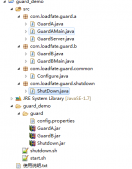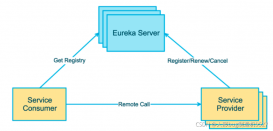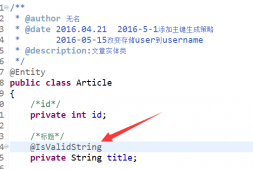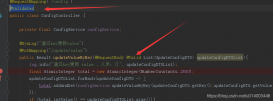工作三年了,一直不知道怎么用IDE查看第三方jar包的源碼和注釋,慚愧啊!看源碼還好些,itellij idea自帶反編譯器,eclipse裝個插件即可,看注釋就麻煩了,總不能去找api文檔吧!現在終于掌握了,下面給出解決方案,供大家參考,以提升開發學習效率!
eclipse
1.下載源碼包
1.1 去官網下載
1.2 去maven倉庫下載( 例如:maven mysql 百度一下,肯定會出現倉庫地址,找某一個版本下載即可)
1.3 maven命令下載(適用maven項目),在pom.xml文件夾中打開命令行輸入:mvn dependency:sources
2.關聯到jar包
右擊項目->Build Path->Configure Build Path...->選擇Java Build Path的Libraries選項卡->找到相應的jar包->Source attachment->Edit->External location->External File...選擇對應的源碼包即可
3.鼠標移動到方法上面停留一會兒,便會出現方式注釋提示
intellij idea
1.下載源碼包
同上
2.添加到library
點擊工具欄模塊設置圖標(Project Structure) -> Libraries -> + -> Java->選擇jar源碼包或者源碼包所在文件夾即可
若是maven項目,只要本地maven倉庫中已經下載了源碼包,無需上述配置
3.查看方法注釋,點擊進入源碼即可,若想和eclipse一樣鼠標停留即可出現注釋提示,開啟方法為:
Preferences->Editor->General->Other->Show quick documentation on mouse move 鉤上
以上這篇eclipse/intellij idea 查看java源碼和注釋方法就是小編分享給大家的全部內容了,希望能給大家一個參考,也希望大家多多支持服務器之家。